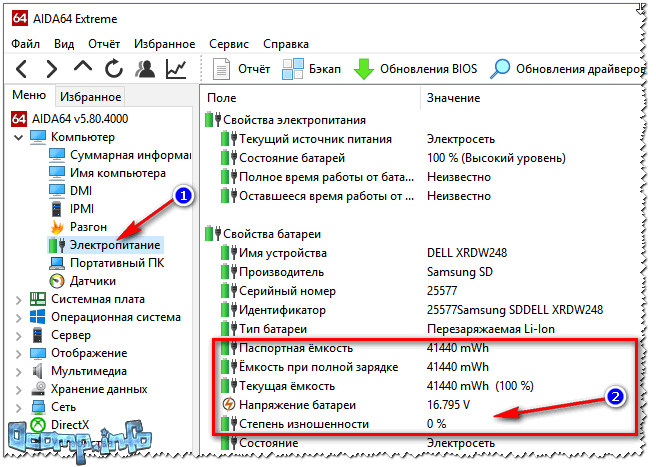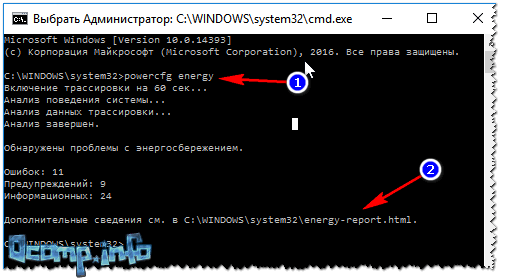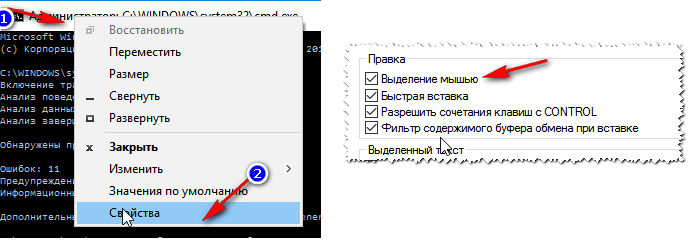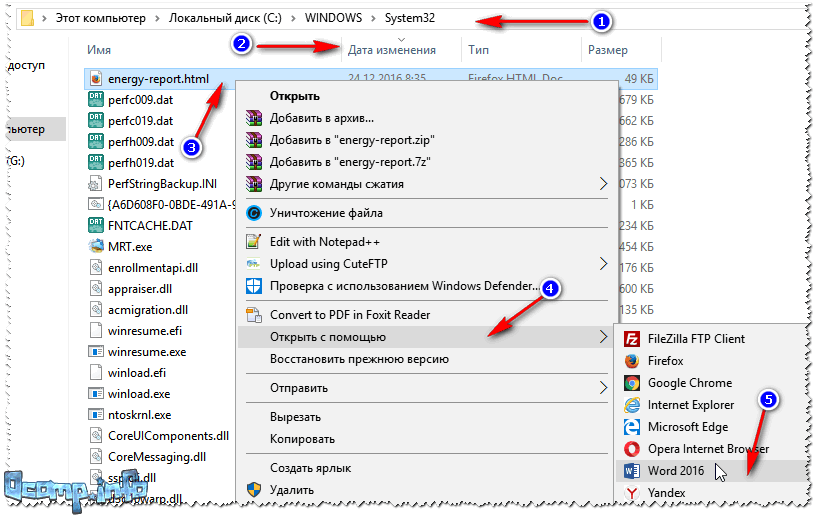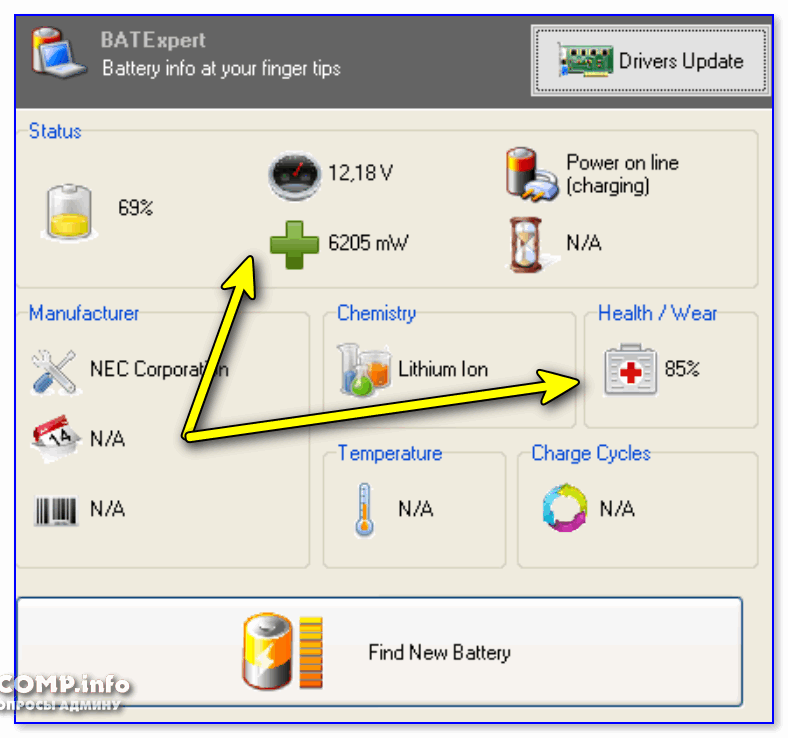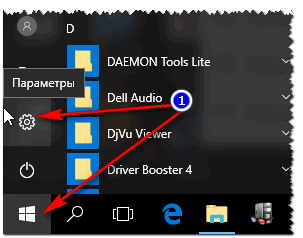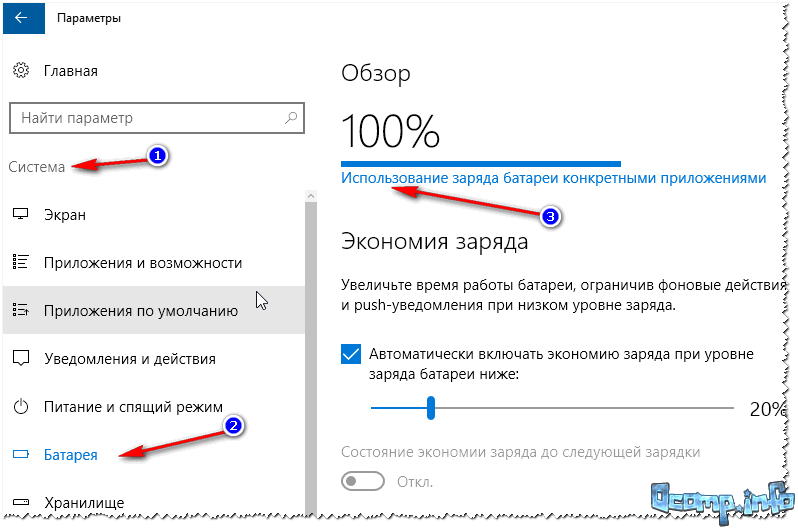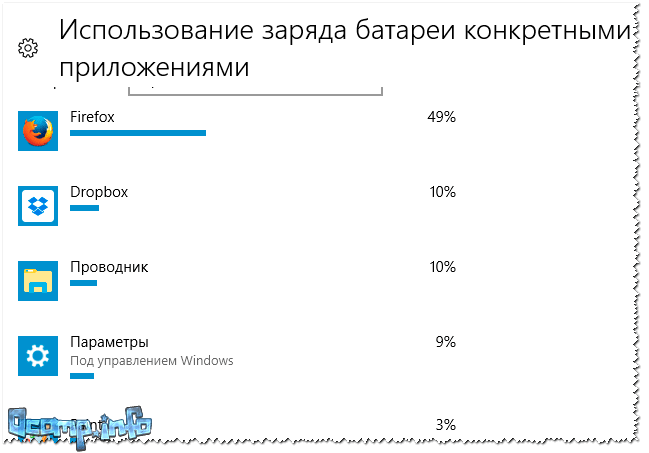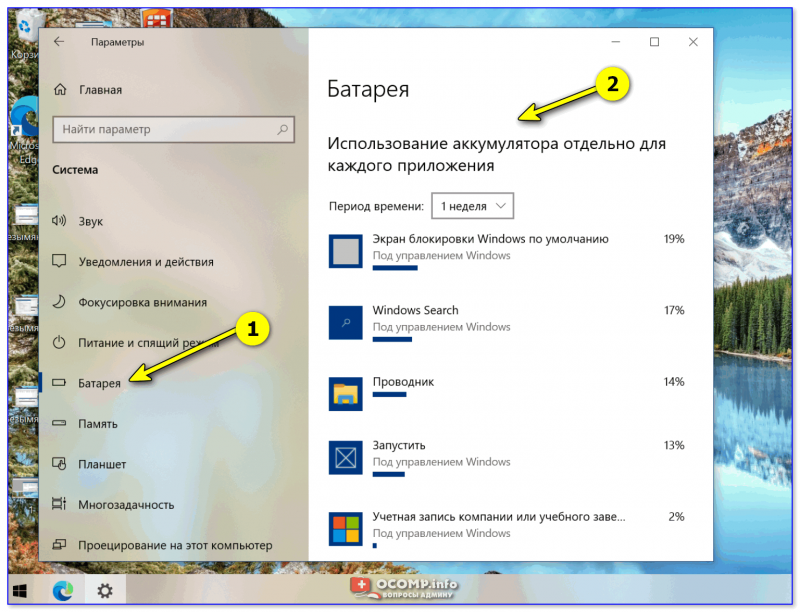Как понять что батарея на ноутбуке изношена
Как узнать износ аккумулятора ноутбука [Проверка батареи]
Сам склоняюсь к смене аккумулятора, но настораживает один момент: вдруг после смены ничего не измениться, а причина была в другом.
Подскажите, можно ли оценить степень изношенности батареи программным путем (без сервис-центров и мастеров)?
Вообще, в среднем, аккумулятор ноутбука (при нормальной эксплуатации) служит около 4-5 лет. То, что ваш прослужил 3 года — уже неплохо. Кстати, ваши опасения насчет смены аккумуляторной батареи не напрасны: вполне возможно, что виновата не сама батарея, а пару приложений, которые начали «съедать» весь заряд (об этом скажу пару слов в статье).
Итак, обо всем по порядку.
Кстати, если у вас совсем не заряжается аккумулятор — ознакомьтесь с одной моей прошлой заметкой.
Способы проверить аккумулятор
Оценить можно с помощью специальных утилит для диагностики ПК, и командной строки.
Вариант 1 — AIDA 64
AIDA64 Extreme / Электропитание, степень изношенности батареи
Вариант 2 — командная строка
Командную строку нужно 👉 запустить от имени администратора (это важно!). Сделать это можно разными путями, один из самых простых:
Запуск командной строки с правами администратора
Далее в командную строку нужно ввести: powercfg energy и нажать Enter. После подождать около 60 сек. (см. скриншот ниже). 👇
Далее, если все прошло хорошо, вы увидите сообщение, что в папке C:\WINDOWS\System32 был сформирован отчет (см. стрелка-2 на скрине выше ☝).
👉 Примечание!
Можно сразу же выделить адрес C:\WINDOWS\system32\energy-report.html и скопировать его в браузер (рекомендую IE или Microsoft Edge), а лучше открыть этот файл с помощью Word.
Выделение мышью в командной строке
👉 Как открыть отчет от Powercfg Energy:
Как открыть информацию о energy report
В этом документе будет много всякой информации о вашем ноутбуке, нас же интересует раздел о батареи. Там будет табличка — Сведения о батареи (свою привожу чуть ниже). 👇
| Батарея: Сведения о батарее | |
| Код батареи | 25577Samsung SDDELL XRDW248 |
| Производитель | Samsung SD |
| Серийный номер | 25577 |
| Химический состав | LION |
| Длительный срок службы | 1 |
| Запечатано | 0 |
| Расчетная емкость | 41440 |
| Последняя полная зарядка | 41440 |
Обратите внимание здесь на две строки: » Расчетная емкость » и » Последняя полная зарядка «. Зная их, можно оценить степень изношенности батареи. Например, в моем случае: (41440-41440)/41440=0%.
👉 Если бы в строке «Последняя полная зарядка» у меня стояло другое число, скажем 35000, то формула бы приняла вид: (41440-35000)/41440=15% (т.е. степень изношенности составила бы около 15%).
Вариант 3 — специальное ПО от производителя устройства
Часть производителей ноутбуков поставляет свои устройства со специальными менеджерами настроек, среди которых есть и те, что контролируют питание, заряд батареи, и контролируют её состояние.
Например, ниже на скриншоте показано такое ПО от LENOVO. Обратите внимание на две величины: паспортную емкость, и емкость при полном заряде. Сравнив эти величины, можно быстро понять состояние аккумулятора. 👇
Почти новая батарея. А уже степень изношенности около 5%!
Как узнать, какие приложения съедают больше всего энергии
👉 1) В ноутбуках часто вместе с драйверами идут спец. утилиты от производителя, которые помогают оценивать степень изношенности аккумулятора, а так же следить за приложениями, которые больше всего тратят заряд (один из скринов приводил выше ☝).
Запустив программу, вы получите информацию об аккумуляторе своего ноутбука: степень изношенности, точное время работы от текущего заряда, его тип и температуру, производителе, информацию о циклах заряда и т.д.
BATExpert — просмотр информации о батареи
👉 3) В Windows 10/11 — узнать, какие приложения расходуют заряд батареи, еще проще! Для начала нужно открыть меню ПУСК и нажать на » Параметры» (👉 доп. способы открыть параметры системы).
Параметры / Windows 10
Система / Использование заряда
Собственно, затем Windows покажет вам полную картину (например у меня больше всего съедает Firefox, но это и не удивительно ✌).
Обратите внимание на те приложения в списке, которыми вы почти не пользуетесь, их нужно:
Использование заряда конкретными приложениями
Windows 10 — использование аккумулятора для каждого приложения
Таким образом, оценив степень изношенности аккумуляторной батареи ноутбука, а так же те приложения, которые «съедают» заряд батареи — можно прийти к выводу о целесообразности ее замены.
Кстати, так же рекомендую обратить внимание на параметры яркости экрана (особенно в темном помещении — высокая яркость и контрастность не только съедают заряд батареи, но и переутомляют ваши глаза!).
На этом я пока закругляюсь.
Всем долгой работы батареи!
Как узнать износ батареи ноутбука (проверка аккумулятора)
Наверное я не ошибусь, если скажу, что каждый пользователь ноутбука рано или поздно задумывается о батареи, а точнее о ее состоянии (степени изношенности). Вообще, по опыту могу сказать, что большинство начинает интересоваться и задавать вопросы на эту тему, когда батарея начинает слишком быстро садиться (например, ноутбук работает менее часа).
Чтобы узнать износ батареи ноутбука можно отнести ее в сервис (где могут оценить с помощью спец. оборудования), а воспользоваться несколькими простыми способами (их и рассмотрим в этой статье).
Кстати, чтобы узнать текущее состояние аккумулятора, достаточно щелкнуть по значку электропитания 
Состояние батареи Windows 8.
1. Проверка емкости аккумулятора через командную строку
В качестве первого способа я решил рассмотреть вариант определения емкости аккумулятора через командную строку ( т.е. без использования сторонних программ (кстати, проверял только в ОС Windows 7 и Windows 8)).
Рассмотрим все действия по порядку.
1) Запускаем командную строку (в Windows 7 через меню ПУСК, в Windows 8 можно по сочетанию кнопок Win+R, затем ввести команду cmd и нажать Enter).
2) Вводим команду powercfg energy и нажимаем Enter.
Если у вас появилось сообщение (как у меня ниже), что выполнение требует администраторских полномочий, то необходимо запустить командную строку под администратором (об этом в следующем шаге).
В идеале — должно появиться сообщение о работе системы, а затем через 60 сек. сформироваться отчет.
3) Как запустить командную строку под администратором?
4) Собственно вводим еще раз команду powercfg energy и ждем.
Примерно через минуту будет сформирован отчет. В моем случае система поместила его по адресу: « C:\Windows\System32\energy-report.htm «.
Теперь переходим в эту папку, где лежит отчет, далее копируем его на рабочий стол и открываем (в некоторых случаях Windows блокирует открытие файлов из системных папок, поэтому и рекомендую скопировать этот файл на раб. стол).
5) Далее в открытом файле находим строчку со сведениями о батарее.
Больше всего нас интересует последние две строчки.
Батарея: Сведения о батарее
Код батареи 25577 Samsung SDDELL XRDW248
Производитель Samsung SD
Серийный номер 25577
Химический состав LION
Длительный срок службы 1
Запечатано 0
Расчетная емкость 41440
Последняя полная зарядка 41440
Расчетная емкость аккумулятора — это базовая, начальная емкость, которая задается производителем аккумулятора. По мере использования аккумулятора, его реальная емкость будет снижать ( расчетная будет всегда равна этому значению).
Последняя полная зарядка — этот показатель отражает реальную емкость аккумулятора на последний момент зарядки.
Достаточно просто. Просто оценим в процентах по следующей формуле: (41440-41440)/41440 = 0 (т.е. степень изношенности аккумулятора в моем примере 0%).
Второй мини-пример. Допустим у нас п оследняя полная зарядка равна 21440, тогда: (41440-21440)/41440 = 0,48 = 50% (т.е. степень изношенности аккумулятора равна примерно 50%).
2. Aida 64 / определение состояния аккумулятора
Второй способ более простой (всего то нажать одну кнопку в программе Aida 64), но требующий установку этой самой программы (к тому же полная версия оной платная).
AIDA 64
Одна из лучших утилит для определения характеристик компьютера. О ПК (или ноутбуке) можно узнать практически все: какие программы установлены, что в автозагрузке, какое оборудование в компьютере, давно ли обновлялся Биос, температура устройств и т.д.
Обратите внимание в первую очередь на такие показатели, как:
Собственно, на этом все. Если есть что добавить по теме — буду весьма признателен.
Аккумуляторы для ноутбука — устройство и возможные проблемы
Содержание
Содержание
Независимость от электросети — одно из главных достоинств ноутбуков по сравнению с настольными ПК. Но батареи имеют ограниченный ресурс, и в процессе пользования могут возникнуть различные неисправности, сильно ограничивающие автономность устройства.
Фактически, батарея является расходным материалом, который подлежит периодической замене. От этого не защитит даже бережное обращение и соблюдение правил эксплуатации, хотя такой подход существенно продлевает срок службы АКБ.
Какие бывают аккумуляторы для ноутбуков
Батареи для лэптопов делятся на категории по таким признакам:
Не все модели ноутбуков поставляются со съемными источниками питания, что вызывает определенные затруднения у пользователя, который хочет заменить батарею. Рабочий ресурс аккумулятора составляет 2-3 года, но фирменный аккумулятор с качественными элементами может отработать в 2 раза дольше, хотя снижение автономности будет ощутимым.
Говоря о времени работы на одном заряде можно еще вспомнить о существовании аккумуляторов с повышенной емкостью. Долговечность источника питания напрямую зависит от качества элементов и сборки.
Типы элементов
Существуют 4 типа батарей:
Никелевые аккумуляторы NiCad и NiMh уже давно не используются в ноутбуках, хотя они менее прихотливы к температурному режиму. Такие батареи имеет небольшую емкость и больший вес по сравнению с литиевыми.
На сегодня самым популярным типом аккумулятора является Li-on. Батарея обеспечивает автономность лэптопа в пределах нескольких часов, но поддерживаемый температурный диапазон значительно меньше.
Li-polymer является дальнейшим усовершенствованием технологии li-on. Здесь не используется жидкий электролит, что позволяет уменьшить размер аккумулятора, но главное отличие — высокая отдача энергии. Li-polymer редко используется в стандартных ноутбуках, по крайней мере пока что.
Эффект памяти
Эффект памяти — состояние, при котором элементы питания «запоминают» отданный объем энергии как 100 %. Свойство характерно для никелевых источников питания. Это одна из причин, по которой батарею нужно было перед зарядкой разряжать «в ноль», иначе новый аккумулятор уже через пару месяцев может иметь емкость в несколько раз меньше заявленной.
Считается, что литиевые аккумуляторы не имеют эффект памяти, хотя в последние годы это утверждение пытались многократно оспорить.
Внутреннее устройство батареи
Аккумулятор для ноутбука имеет достаточно простую структуру и состоит из трех основных элементов:
В данном примере продемонстрирован стандартный Li-on аккумулятор, состоящий из 6 элементов, попарно объединенных в последовательную цепочку, и контроллера, отвечающего за их корректную работу.
Ниже на изображении представлено то, как выглядит батарея Li-polymer.
Восстановление АКБ при помощи программных средств
Сбои в работе батареи имеют программное или аппаратное происхождение.
Программные средства используются для устранения ошибок контроллера, диагностики и профилактики неисправностей. Для этого существует множество утилит от сторонних разработчиков, среди которых AIDA64, BatteryCare, BatteryBar, BatteryMon, BatteryInfoView и множество других. Кроме того, многие производители ноутбуков предоставляют фирменные утилиты для отслеживания состояния батареи и диагностики неисправностей.
Обратите внимание, что для проведения диагностики и калибровки необходимо изменить план электропитания в Windows. В противном случае операционка не даст корректно выполнить процедуру, переведя ноутбук в состояние гибернации. Для отключения опции нужно открыть выбранный план Электропитания, перейти на «Изменить дополнительные параметры питания», а в предложенном списке найти вкладку «Батарея».
Для диагностики ошибки контроллера можно использовать командную строку в Windows, прописав команду powercfg energy. Через 60 секунд в окне появится ссылка с расположением файла-отчета тестирования.
В отчете нас интересуют пункты «Расчетная емкость» и «Последняя полная зарядка». Несоответствие параметров означает необходимость в проведении калибровки. Для этих целей рекомендуется использовать автоматическую калибровку в предложенных утилитах. Функция калибровки батареи также присутствует в некоторых версиях BIOS, откуда ее можно и провести без запуска ОС.
Для ручной калибровки нужно полностью зарядить батарею, затем отключить БП. Пользоваться ноутбуком до момента его выключения, и сразу же подключить зарядку. Чем дольше разряженный аккумулятор простоит без зарядки, тем выше вероятность появления неисправностей.
Иногда помогает ручной сброс настроек BIOS. Для этого ноутбук нужно отключить от сети, достать аккумулятор, и удерживать кнопку включения секунд 20. После этого подключить питание, и в настройках сделать сброс до заводских параметров в BIOS. Затем выключить ноутбук, вставить аккумулятор и включить устройство.
Ремонт аккумулятора ноутбука своими руками
Если решить проблему не удалось программными средствами, значит причина кроется в неисправности элементов питания или контроллера.
Начать нужно с осмотра контроллера. На нем не должно быть видимых следов сгоревших компонентов. Также нужно прозвонить предохранитель (резистор).
Для проверки работоспособности элементов потребуется вольтметр. Пары рабочих элементов покажут 3-4 В, нерабочих — обычно 0. При глубоком разряде, но исправных элементах значением обычно составляет 2,7 В и менее. Если причина неисправности в глубоком разряде, то можно выполнить зарядку напрямую без контроллера при помощи внешнего зарядного iMAX B6 или аналогов в режиме балансировки. В этом случае не придется разбирать схему: достаточно отпаять любой из контактов контроллера. При этом нужно быть очень аккуратным и следить за отсутствием перегрева.
Распространенное явление, когда в негодность приходят несколько элементов, хотя остальные могли бы еще работать. Как правило, «банки» портятся парами из-за парного объединения в схеме. В таком случае всю нагрузку за неработающего «напарника» берет на себя один элемент, из-за чего начинает перегреваться и тоже быстро приходит в негодность. Обычно за 15–30 циклов зарядки/разрядки. Вероятность замыкания тоже нельзя исключить.
В Li-on аккумуляторах используются стандартные банки формата 18650, поэтому многие пользователи с энтузиазмом воспринимают возможность самостоятельной замены вышедших из строя элементов питания новыми. Тут есть одна проблема: при замене элементов нужно перепрошить контроллер, поэтому перепаковку лучше доверить компетентным мастерам.
Очень часто народные умельцы скупают вышедшие из строя батареи ноутбука для дальнейшего использования элементов питания в различных самодельных приборах. Например, в качестве пауэрбанка, источника питания для фонариков. Иногда им удается даже реанимировать неисправную «банку». В чем заключается опасность? Если проблемные элементы подвергаются активной эксплуатации или питают достаточно мощный прибор, то есть вероятность их перегрева с последующим возгоранием или взрывом.
Проблемы ноутбучных аккумуляторов, возможные причины и способы устранения
Далее будет представлен список распространенных неисправностей, связанных с работой батареи лэптопа, а также возможные варианты решения проблемы.
Ноутбук быстро разряжается
Проявление: уровень заряда быстро падает, время автономной работы сокращается вплоть до нескольких минут, ноутбук долго показывает полный заряд, а потом быстро разряжается. В редких случаях уровень заряда зацикливается на определенной отметке как при заряде, так и при разряде.
О необходимости ремонта и замены может говорить существенное нагревание корпуса, вздутие элементов, которое видно даже по корпусу.
Ноутбук не заряжается
Проявление: уровень заряда остается на 0, индикатор заряда может отсутствовать или отображаться «крестиком». БП, гнездо или батарея сильно нагреваются.
Виновником данной ситуации часто является внешний БП, кабель, штекер или разъем. Иными словами, такая проблема не всегда спровоцирована неисправностями батареи. Чтобы убедиться в этом, достаточно отсоединить аккумулятор, подключить питание и включить ноутбук. Если все работает — значит проблема в батарее.
Корпус батареи сильно греется
Проявление: аккумулятор начал равномерно или неравномерно нагреваться, даже через пластиковый корпус могут наблюдаться вздутые элементы.
Нагрев аккумулятора при работе или зарядке — естественный процесс, но если корпус батареи становится действительно горячим, то это повод бить тревогу.
Перегрев может быть причиной или следствием неисправности элементов питания. Близкое расположение процессора, жесткого диска и других нагревающихся компонентов может привести к нагреву корпуса батареи. Иногда это недоработка производителя, но чаще — проблемы с системой охлаждения. Высокие температуры вредны для аккумулятора: они ускоряют износ и могут стать причиной повреждения оболочки элементов питания. Вздутые «банки» требуют скорейшей замены — такие элементы нельзя использовать и заряжать.
Батарея не заряжется до конца
Проявление: ноутбук регулярно заряжается до определенного уровня и дальше не набирает заряд; процент максимального заряда может незначительно меняться между циклами или стабильно снижаться; нагревание корпуса батареи при достижении предела.
Уже упоминались различные утилиты для диагностики и управления питанием. В некоторых из них реализована функция ограничения максимального заряда, о чем подробнее будет изложено в следующем пункте. Перед тем как приступить к ремонту или замене аккумулятора, нужно исключить влияние этих программ.
Как продлить срок службы батареи ноутбука
На самом деле, создать условия для обеспечения максимального срока службы АКБ не так уж и сложно. Для начала нужно изучить правила эксплуатации в паспорте ноутбука и на наклейке самого аккумулятора. Кроме того, нужно учитывать специфику типа элементов питания.
Это особенно важно для ноутбуков с несъемными батареями, ведь их ремонтопригодность значительно ниже. В качестве временной альтернативы вышедшей из строя встроенной батареи можно использовать мощный пауэрбанк. Разумеется, этот вариант стоит рассматривать как временное решение.
Список рекомендаций для профилактики неисправностей ноутбучных аккумуляторов.
Для продления срока службы батареи часто советую не пользоваться ею, отключив от ноутбука. Подразумевается работа устройства напрямую от сети. На практике это неудобно.
В таких случаях нужно помнить, что батарея — это расходный материал, а ее замена — вопрос времени. Бережное обращение и соблюдение правил эксплуатации помогут дольше сохранять рабочий ресурс, обеспечивая комфортные условия работы за ноутбуком.
*Редакция сайта не несет ответственности за какие-либо действия, предпринятые пользователями сайта на основании статей, комментариев, блогов, размещенных на страницах нашего сайта.